排紙方法を設定したい
用紙がプリンターから出力される際の、排紙方法を設定できます。
|
メモ
|
|
ファクスドライバーを指定した場合、排紙方法の設定はできません。
|
1.
詳細ウィンドウ > [印刷設定]タブ > [印刷の詳細設定]で、排紙方法を指定します。
または、リボンの[排紙方法]グループの[排紙方法]プルダウンリストから、排紙方法を選択します。
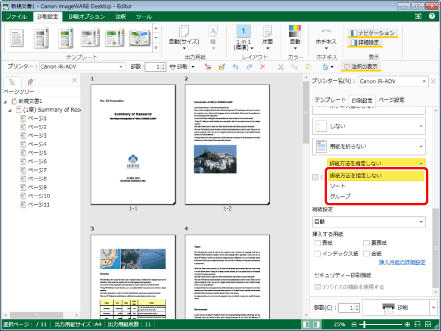
排紙方法は、プルダウンリストから選択できます。
|
[排紙方法を指定しない]
|
排紙方法を指定しないで印刷します。
|
|
[ソート]
|
ページ順にまとめて、指定部数ごとに排紙する設定です。
|
|
[グループ]
|
同じページを指定部数分まとめて排紙する設定です。
|
|
メモ
|
|
詳細ウィンドウが表示されていない場合は、次を参照してください。
Desktop Editorのリボンにコマンドが表示されていない場合は、次を参照して表示してください。
ツールボタンでも同じ操作ができます。Desktop Editorのツールバーにツールボタンが表示されていない場合は、次を参照して表示してください。
|
2.
必要に応じて、詳細ウィンドウ > [印刷設定]タブ > [印刷の詳細設定]で、[シフト]、または[回転]にチェックマークを付けます。
または、リボンの[排紙方法]グループの[シフト]か[回転]チェックボックスのどちらかにチェックマークを付けます。
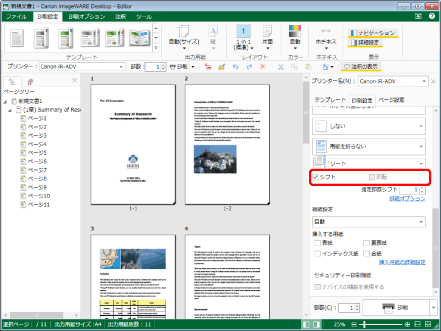
|
[シフト]
|
チェックマークを付けると、設定した部数ごとに交互に位置をずらして排紙します。排紙方法の選択で、[ソート]、または[グループ]に設定している場合に選択できます。
使用しているプリンターにフィニッシャーが装着されている場合に選択できます。
|
|
[回転]
|
チェックマークを付けると、1部ごとに90度回転して排紙します。排紙方法の選択で、[ソート]、または[グループ]に設定している場合に選択できます。
使用しているプリンターにフィニッシャーが装着されていない場合に選択できます。
|
[シフト]を選択した場合は、手順3に進みます。
[回転]を選択した場合は、手順4に進みます。
|
メモ
|
|
[シフト]と[回転]は同時に選択できません。
Desktop Editorのリボンにコマンドが表示されていない場合は、次を参照して表示してください。
ツールボタンでも同じ操作ができます。Desktop Editorのツールバーにツールボタンが表示されていない場合は、次を参照して表示してください。
|
3.
詳細ウィンドウ > [印刷設定]タブ > [印刷の詳細設定] > [指定部数シフト]で、部数を指定します。
または、リボンの[指定部数シフト]で部数を指定します。
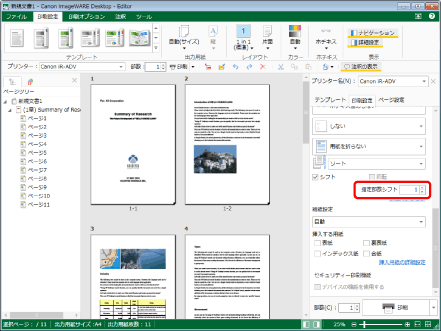
ここで指定した部数ごとに位置をずらして排紙されます。
|
メモ
|
|
[シフト]にチェックマークを付けた場合に、部数を指定できます。ここで指定した部数ごとに位置をずらして排紙されます。排紙方法の選択で、[ソート]、かつ[シフト]を選択した場合に、変更できます。
Desktop Editorのリボンにコマンドが表示されていない場合は、次を参照して表示してください。
ツールボタンでも同じ操作ができます。Desktop Editorのツールバーにツールボタンが表示されていない場合は、次を参照して表示してください。
|
4.
詳細ウィンドウ > [印刷設定]タブ > [印刷の詳細設定]で、[排紙オプション]をクリックします。
または、リボンの[排紙オプション]をクリックします。
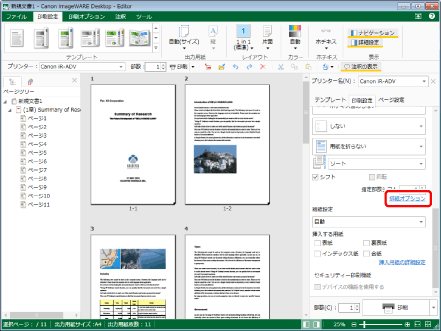
[排紙設定]が表示されます。
|
メモ
|
|
Desktop Editorのリボンにコマンドが表示されていない場合は、次を参照して表示してください。
ツールボタンでも同じ操作ができます。Desktop Editorのツールバーにツールボタンが表示されていない場合は、次を参照して表示してください。
|
5.
排紙先と排紙面を指定します。
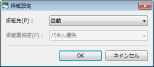
|
[排紙先]
|
印刷時の排紙先を指定できます。[製本印刷]と[折りと中とじ]を設定していた場合は、排紙先を指定できません。
|
|
[排紙面指定]
|
印刷面を下にして排紙するか、上にして排紙するか指定できます。
|
|
[パネル優先]
|
プリンターの操作パネルの設定内容にしたがって、排紙面が指定されます。
|
|
[フェイスダウン(正順排紙)]
|
印刷面を下にして排紙します。
|
|
[フェイスアップ(逆順排紙)]
|
印刷面を上にして排紙します。
|
6.
[OK]をクリックします。
|
メモ
|
|
[回転]にチェックマークを付けている場合、[排紙面指定]で排紙面を指定できません。
|